문서 홈 → 보기 & 데이터 분석 → Atlas Charts
대시보드
대시보드는 데이터를 통합하여 하나로 표시하기 위해 조합된 차트 모음입니다. 각 차트는 단일 MongoDB 컬렉션 또는 뷰의 데이터를 표시하므로 대시보드는 데이터의 여러 초점을 하나의 표시로 파악하는 데 필수적입니다. 대시보드는 다른 사용자와 공유할 수 있습니다.
대시보드 페이지
Dashboards 페이지에는 볼 수 있는 액세스 권한이 있는 모든 대시보드가 표시됩니다. 프로젝트의 Dashboards 페이지로 이동하려면 Atlas 탐색 에서 Charts를 클릭합니다.
Atlas Charts의 대시보드 사용 권한에 대해 자세히 알아보려면 대시보드 권한을 참조하세요.
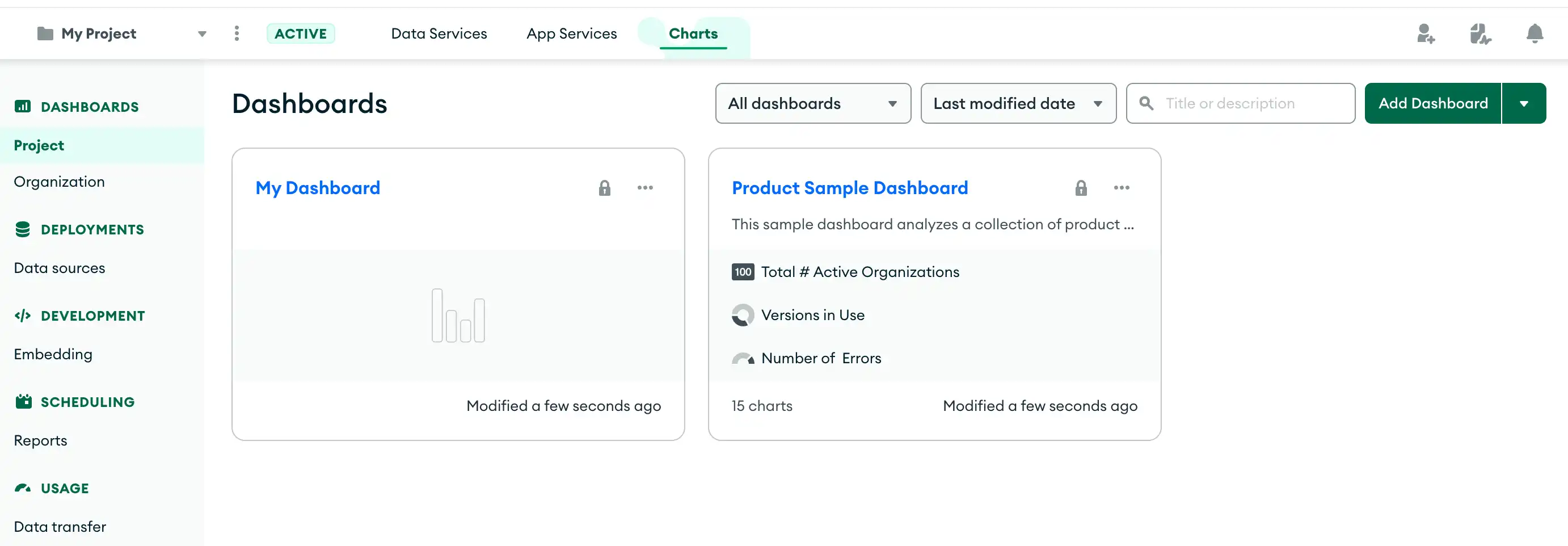
각 대시보드에는 다음 정보가 표시됩니다.
제목
설명
차트 제목 및 유형을 포함하여 대시보드의 처음 3개 차트 미리 보기
대시보드가 마지막으로 수정된 시간
기본적으로 가장 최근에 수정된 대시보드가 목록 상단에 표시됩니다. Sort By 드롭다운 메뉴를 사용하여 정렬 순서를 변경할 수 있습니다
새 대시보드 생성하기
새 대시보드를 생성하는 방법:
Dashboards 페이지에서 Add Dashboard를 클릭합니다.
Add Dashboard 대화 상자에서 대시보드의 Title을 입력합니다. Description 입력은 선택 사항입니다.
Save를 클릭합니다.
차트는 새로 만든 대시보드를 열고 대시보드에 첫 번째 차트를 추가하라는 메시지를 표시합니다.
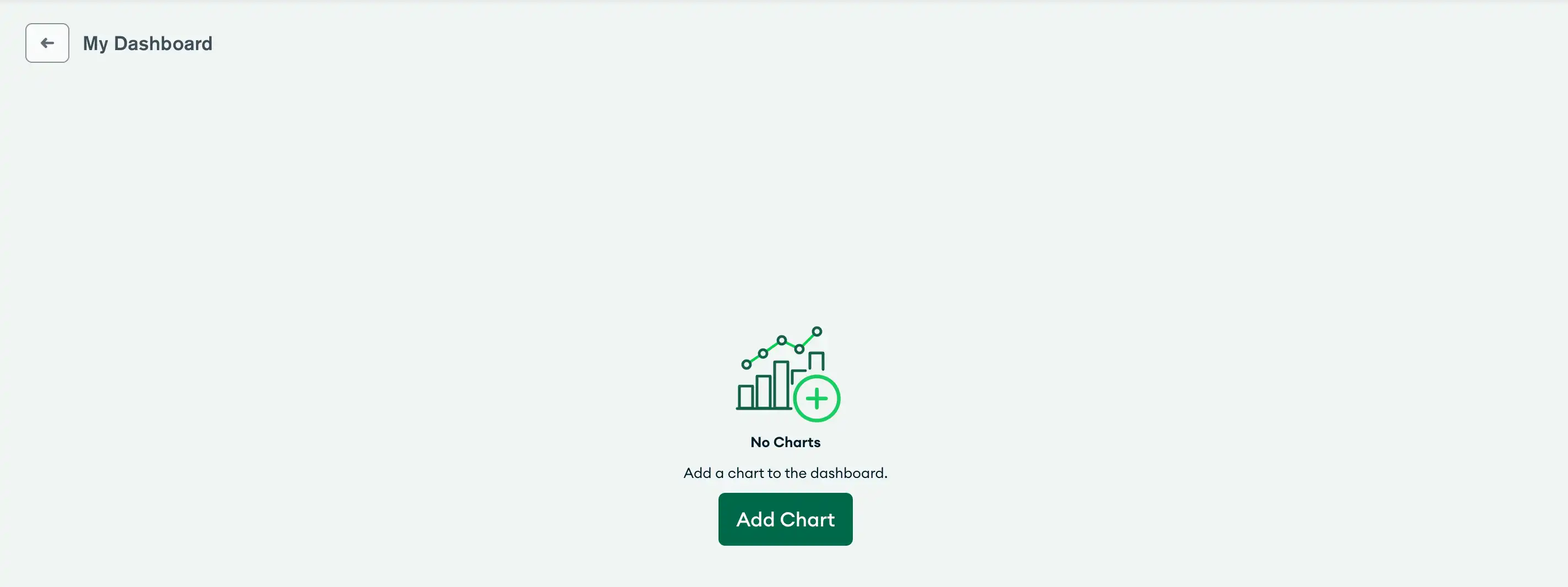
샘플 대시보드 추가
Atlas Charts는 다양한 샘플 데이터 소스를 사용하는 몇 가지 샘플 대시보드를 제공합니다. 샘플 대시보드를 추가하면 생성할 수 있는 다양한 차트 예시를 탐색할 수 있습니다.
팁
차트 프로젝트에 기존 샘플 대시보드가 있는 경우에도 새 샘플 대시보드를 추가할 수 있습니다. 이는 샘플 대시보드를 변경하고 새 복사본을 원하는 경우에 유용할 수 있습니다.
샘플 대시보드를 추가하는 방법:
Dashboards 페이지에서 Add Dashboard 드롭다운 메뉴를 확장하고 Add sample dashboard를 선택합니다.
Add sample dashboard 모달에서 샘플 대시보드를 만들 때 사용할 샘플 데이터 카테고리를 선택합니다. 다음 샘플 대시보드 중에서 선택할 수 있습니다.
사물 인터넷(IoT) 시계열 데이터
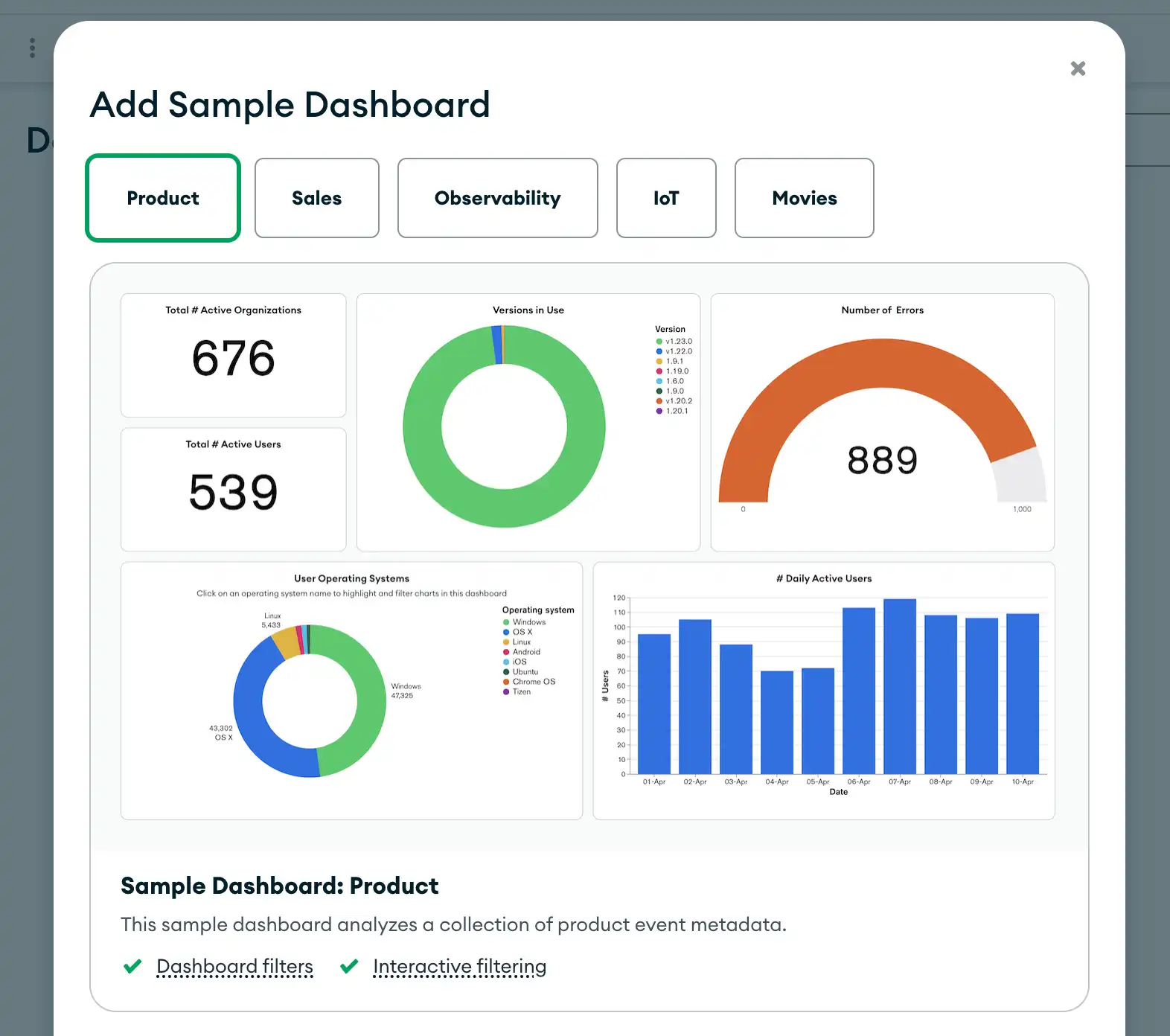
Add and Open을(를) 클릭하여 사용자가 Owner인 Sample Dashboard을(를) 생성합니다.
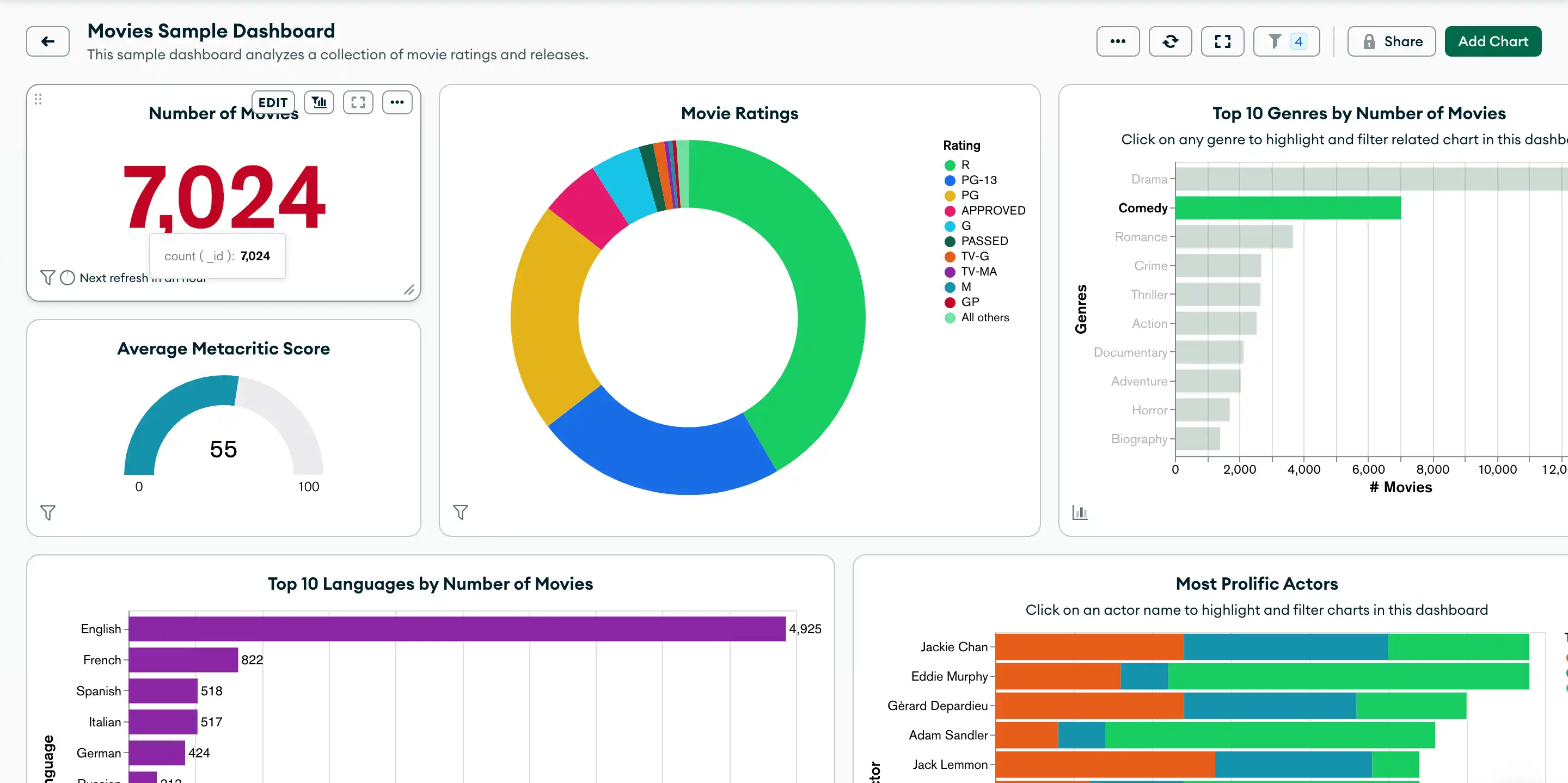
차트 시작 환경을 통해 Sample Dashboard를 만들 수도 있습니다.
샘플 대시보드 필터
샘플 대시보드는 사전 설정된 예제 대시보드 필터와 함께 제공됩니다. 이러한 필터를 조정하여 대시보드에 표시되는 데이터를 수정할 수 있습니다. 대시보드 데이터 필터링에 대해 자세히 알아보려면 필드 값으로 대시보드 필터링을 참조하세요.
청구 대시보드 추가하기
차트에 청구 대시보드를 추가하여 Atlass 청구 데이터를 시각화할 수 있습니다. 청구 대시보드에는 Atlas 사용량에 대한 인사이트가 포함된 차트가 포함되어 있습니다. 자세한 내용은 청구 대시보드 생성 및 관리 항목을 참조하세요.